Tabloya naverokê
Di Microsoft Excel de, fonksiyona FIND û SEARCH fonksîyona peydakirina pêwendiya alfabetîk an hejmarî ya pêwîst di rêzikekê de, şaneyek bi daneya nivîsê, dide. Di vê gotarê de, em ê li ser fonksiyonên FIND û SEARCH di Excel de nihêrînek bibînin.
Pirtûka Xebatê ya Pratîkê Dakêşin
Hûn dikarin pirtûka xebatê daxînin û bi wan re pratîkê bikin.
FIND & SEARCH Functions.xlsx
Destpêka Fonksiyona FIND di Excel de
Di Excel de, Fonksiyon FIND fonksiyonek çêkirî ye. ku wekî Fonksiyonek String/Text tê senifandin. Fonksiyon FIND ji bo dîtina cihê karekterek an binerêzek di hundurê rêzikek nivîsê de aciz e.
➧ Hevoksazî:
Sîntaksa fonksiyona FIND ev e:
FIND( find_text, nav_text, [start_num ])
➧ Arguman:
find_text: [hewce ye] Nivîsara ku em lê digerin.
di nav_nivîsê de: [pêdivî ye] Nivîsa ku em lê digerin dihewîne.
hejmara_destpêkê: [ vebijarkî] Cihê ku lêgerîn lê dest pê bike diyar dike. Karaktera 1 karaktera yekem e di nav nivîsê de. Ger jimara destpêkê neyê diyar kirin, ew wekî 1 tê hesibandin.
➧ Nirxa Vegerê:
Cihê nivîsa lêgerînê ji hêla jimareyek.
Destpêka Fonksiyona LÊRÎNê di Excel de
SEARCHfonksiyon destûrê dide lêgerîna tiştên di databasê de bi karanîna lêgerîna hêsan an tevlihev. Ev fonksîyon cîhê rêzika nivîsê di hundurê ya din de dide. Ew di bin Excel de tê kategorîzekirin Fonksiyonek String/Text .
➧ Hevoksazî:
Sîntaksa ji bo Fonksiyona SEARCH ev e:
SEARCH( find_text,di nav_text,[start_num ])
➧ Arguman:
find_text: [hewce ye] Nivîsara ku lê digere.
di nav_text: [pêdivî ye] Nivîsa ku di hundurê de bigere.
start_num: [vebijarkî] Cihê ku di nivîsê de dest bi lêgerînê bike. Nirxa xwerû 1 e.
➧ Nirxa Vegerê:
Cihê nivîsa lêgerînê bi jimarekê tê nîşandan.
Excel FIND Function VS Excel SEARCH Function
Di Excel de, fonksiyona FIND û SEARCH fonksiyona pir dişibin hev û heman armancê dikin. , lê bi awayên hinekî cûda lê girîng. Cûdahiya bingehîn di navbera fonksiyonên Excel FIND û SEARCH de ev e ku SEARCH nehesas e, lê FIND hesas e. Cûdahiyek din jî ev e ku SEARCH destûrê dide bikaranîna tîpên çolê lê FIND nahêle.
5 Nimûneyên bi Hilberên Berawirdî yên ji fonksiyonên FIND û SEARCH di Excel
FIND û LÊRÎN kapasîteyên Excel-ê kêm caran serbixwe têne bikar anîn. Ew bi gelemperî di nav de têne bikar anînbi fonksiyonên din ên wekî MID , LEN , ÇP , an RAST , û IFERROR em ê bibînin yên di mînakên jêrîn de hene.
1. Têxe Excel FIND & amp; Fonksiyon LÊGERÎNÊ di şaneya nivîsê de
Em dikarin fonksiyonên BIHÎNE û LÊGERIN têxin nav xwe da ku pozîsyona wê peyv an tîpa taybetî diyar bikin. Bifikirin, em dixwazin di Excel de ' e ' bibînin, ji ber vê yekê em rêzika nivîsê têxin stûna B, û encama pozîsyona rêzika nivîsê. di stûna C de ye. Pêngavên jêrîn bişopînin:
- Ji ber vê yekê, pêşî, em ê fonksiyona FIND bikar bînin da ku cîhê ' e<2 bibînin>'. Ji bo vê yekê, divê em hucreya C5 hilbijêrin. Piştî wê, formula têxe wê şaneyê.
=FIND("e",B5)
- Piştre, Enter li ser klavyeyê dê encama ku 4 e nîşan bide. Formula 4 vedigerîne ji ber ku e 4 mîn ya peyva Excel e.
- Niha, ya duyemîn, em ê fonksiyona SEARCH bikar bînin da ku li cihê ' e ' bigerin. Ji bo vê yekê, divê em şaneya ku em dixwazin encamê bibînin hilbijêrin, ji ber vê yekê em şaneya C6 hilbijêrin. Naha, di wê şaneya taybetî de, formula têkevin.
=SEARCH("e",B6)
- Û, pêl Enter . Û, em dikarin bibînin ku encam 1 e. Formul vedigere 1 ji ber ku E di peyva Excel de tîpa yekem e. Wek em dizaninfonksiyona SEARCH mîna FIND fonksiyonê ne hesas e, ji ber vê yekê girîng nîne ku herf mezin be yan piçûk be. Dema ku ew tîpê bibîne dê di cih de encamê nîşan bide.
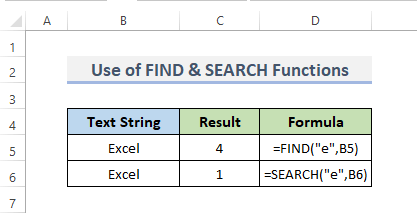
- Ji ber vê yekê, bi karanîna FIND û LÊGIRIN fonksîyonên em dikarin pozîsyona her peyv an herfekê di rêzika nivîsê de kifş bikin.
Zêdetir Bixwîne: Meriv çawa Nivîs di hucreyê de di Excel de bibîne
2. Fonksiyona FIND-ê bi kar bînin da ku xêzek ku berî an li dû karakterek diyarkirî tê bibînin
Bêfikirin, di stûna B de hin navên me hene û em dixwazin nav û paşnavê bibînin. her navek bi rêzê di stûnên C , û D de. Ji bo vê yekê, pêdivî ye ku em prosedûra jêrîn bişopînin:
- Pêşî, ji bo ku navê yekem bistînin, em şaneya C5 hilbijêrin. Em dikarin fonksiyona FIND an LÊRÎN bi fonksiyona ÇEP re bi kar bînin. Ji ber vê yekê, em fonksiyona FIND bikar tînin.
- Ya duyemîn, formula têxe hucreya C5 .
=LEFT(B5, FIND(" ", B5)-1)
- Piştre, pêl Enter bike .
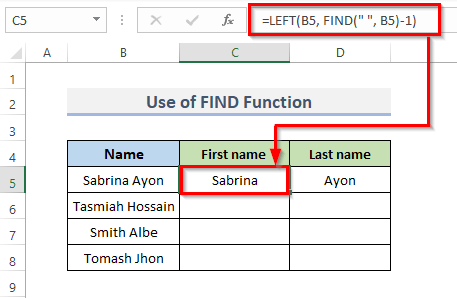
- Niha , em dixwazin paşnavê bistînin, ji bo vê yekê, em dikarin pêwendiya RIGHT , FIND an SEARCH û LEN bikar bînin. fonksiyonên. Ji ber vê yekê, bi heman nîşana berê, hucreya D5 hilbijêre û formula têxe wir.
=RIGHT(B5,LEN(B5)-FIND(" ",B5))
- Piştî pêlkirina bişkojka Enter , hûn ê di encamê de paşnavê bibînin.şaneyê.
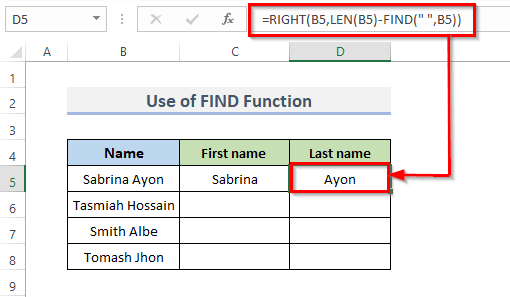
Li vir, fonksiyona LEN dê hejmara giştî ya tîpan bicive, û paşê jî Fonksiyon FIND dê pozîsyona cîhê kêm bike. Û di dawiyê de, fonksiyona RIGHT dê tîpên aliyê rastê nîşan bide.
- Piştre, ji bo kopîkirina formula li ser stûna C , bikişîne Destê dagirtin li jêr an jî tenê du caran li ser nîşana plus (' + ') bikirtînin.
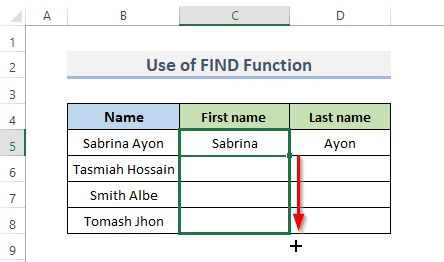
- Bi heman awayî, Destana tijî li ser stûna D kaş bikin da ku formula dubare bikin.
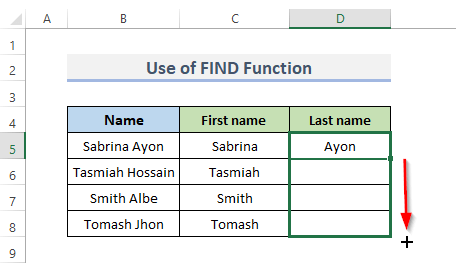
- Di dawiyê de, ev ê hemî nav û paşnavên ji navan derxe.
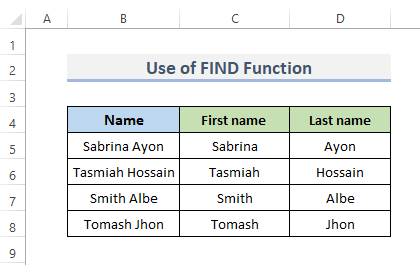
Têbînî: Em bikar tînin fonksiyona FIND li şûna LÊRÎN ji ber ku em dixwazin nirxek rasttir bi dest bixin, Wekî ku em hemî dizanin ku fonksiyona FIND hesas e.
Zêdetir Bixwîne: Meriv çawa Karakterê di String de di Excel de bibîne
3. Fonksiyona FIND têxe ji bo dîtina N-emîn diyardeya taybetmendiyek di Excel de
Bihesibînin ku, me hin rêzika nivîsê ya bi karakterek taybetî heye dash (' – ') di stûna B de. Û em dixwazin cihê 2 nd û 3 rd yên dash bibînin (' – ') li pey hev di stûnên C , û D de. Ji bo ku pozîsyona karaktera taybetî bi dest bixin, werin em gavên jêrîn bişopînin.
- Mînakên berê jî, pêşî, şaneya di berbelava xwe de hilbijêrin ku tê dehûn dixwazin ku piştî bikaranîna formula encam bibînin. Ji ber vê yekê, em şaneya C5 hildibijêrin.
- Ya duyemîn, formula têxe wê şaneyê.
=FIND("-", B5, FIND("-",B5)+1)
- Ya sêyemîn, pêl Enter bike da ku encamê bibîne.
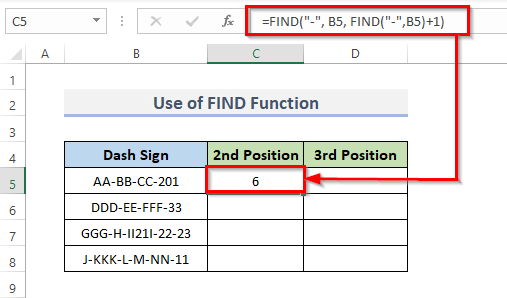
Li vir, formula ew e ku meriv bistîne. 2 nd pozîsyon.
- Herweha, Dîgira dagirtî dakêşin da ku formula kopî bikin.
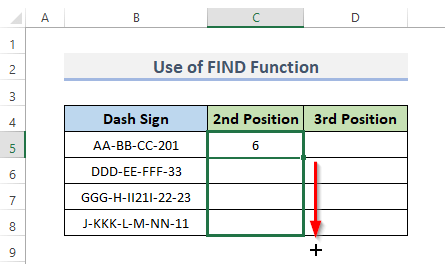
- Piştre, em dixwazin di stûna D de cihê 3 rd bistînin. Ji ber vê yekê, em hucreya D5 hildibijêrin û formulê li wir dihêlin.
=FIND("-",B5, FIND("-", B5, FIND("-",B5)+1) +2)
- Wekî din , bişkojka Enter li ser klavyeyê bikirtînin.
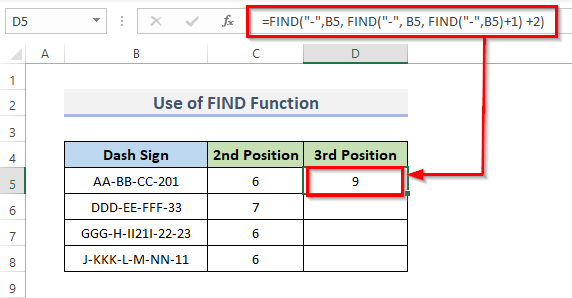
Li vir, formula dê 3 nîşan bide. rd pozîsyona karaktera taybetî.
- Û, niha, dîsa Dîgira dagirtî dakêşin jêr da ku formula li ser stûnê dubare bikin D .
- Di dawiyê de, bi şopandina gavan, hûn ê encama xweya xwestinê bistînin.
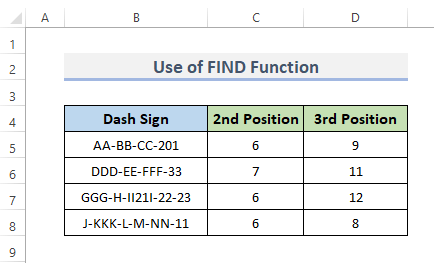
Bixwîne: Çawa Ji bo dîtina Karakterê di String Excel de (8 Rêyên Hêsan)
Xwendinên Bi heman rengî
- Nirxa Dawî ya di stûnê de ji sifirê di Excel de mezintir bibînin (2 Formulên Hêsan)
- Meriv çawa 3 Nirxên Kêmtirîn Di Excel de (5 Rêbazên Hêsan) Bibîne
- Destpêbûna Yekemîn Nirxek Di Nûvekî de Bibînin Rêzeya di Excel de (3 Rê)
- Girêdanên Derveyî Di Excel de (6 Rêbazên Zû zû) Bibînin
- Meriv Çawa Bibîne Ger Di Hucreyê de Nivîsarek Taybetî Dihewîne Excel
4. Fonksiyona LÊRÎNê bi kar bîninDi navbera parantezê de Nivîsar bigerin
Bifikirin, hin rêzika me ya nivîsê heye, û em dixwazin tenê nivîsa ku bi kemberan ve girêdayî ye bistînin. Ji bo ku em wan rêzikên nivîsê di nav Parntezê de bi dest bixin, ji me re fonksiyona MID lazim e ku hejmara pêwîst a tîpan ji rêzekê veqetîne. Her weha fonksiyonên FIND an LÊGIRIN ji bo ku hûn fêr bibin ka çi dest pê bikin û çend tîp werin veqetandin. Ka em gavên jêrîn bişopînin.
- Di destpêkê de, şaneya ku hûn dixwazin encamê bibînin hilbijêrin. Ji ber vê yekê, em şaneya C5 hildibijêrin.
- Piştre, formula li wê şaneyê kopî bikin û bixin.
=MID(B5,SEARCH("(",B5)+1, SEARCH(")",B5)-SEARCH("(",B5)-1)
- Piştre, pêl Enter bike .
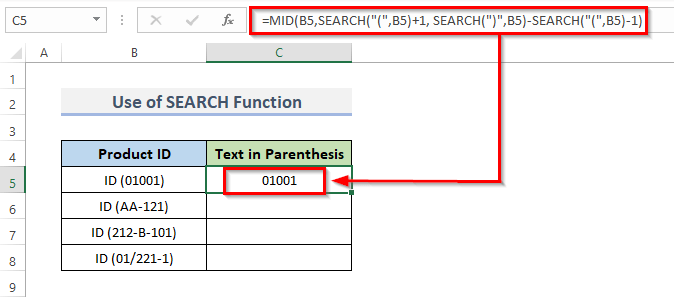
Tiştê ku divê hûn bikin ev e ku hejmara şaneyê biguherînin. li gorî cîhê şaneya xwe, piştî ku formulê bişopîne.
- Piştî wê, Dîgira dagirtin dakêşin da ku formula dubare bikin.
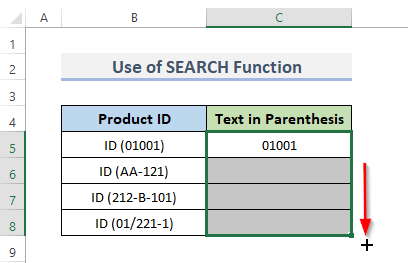
- Û, di dawiyê de, nivîsa di hundirê parantezê de niha ji tevahiya rêzika nivîsê tê derxistin.
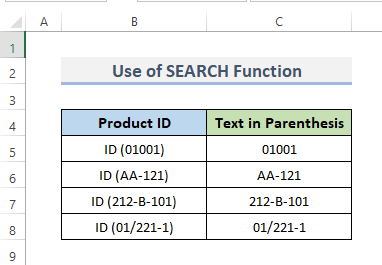
🔎 Formula Çawa Kar dike?
⏩ LÊGERÎN(“(“, B5)+1 : Ev ê nirxa şaneyê ji şaneyê bigire B5 , û li pozîsyona berika vekirina ' ( ') bigere ku 4+1 , ji SEARCH(“(“, B5) em ê 4 bistînin, ji ber ku valahî jî tê hejmartin.
Derketin → 5 , ku herfa yekem e di hundurê parantezê de ' 0 '.
⏩ SEARCH(“)”, B5)-SEARCH(“(“,B5)-1 : Ev ê pozîsyona bendika girtinê ' ) ' bibîne. Û, pozîsyona berika vebûnê jê bikin.
Derketin → 10-4-1; ⇒ 6-1; ⇒ 5 , ku tîpa dawî ye di hundirê parantezê ' 1 '.
⏩ MID(B5, SEARCH("(",B5)+1, SEARCH(")",B5)-SEARCH("(",B5)-1) : Ev ê nivîsa li hundurê bendeyê derxe.
Derketin → 01001
Zêdetir Bixwînin: Excel Li Nivîsarên Di Rêjeyê Bigere (11 Rêbazên Zû zû)
5. FIND & amp; Fonksiyonên IFERROR-ê yên ku ji bo dîtina nivîsê bi xeletiyê ve mijûl dibin
Eger find_text neyê dîtin wê hingê ew di her duyan de peyamek xeletiyê nîşan dide FIND û fonksiyonên LÊRÎNÊN . Li şûna nîşandana peyama çewtiyê, dibe ku em fonksiyona IFERROR bikar bînin ji bo nîşandana peyameke diyarker a mîna ' Nê dîtin '. Mînak, di hucreya C10 , bikarhênerek dikare her nivîsê bike û şaneya C5 dê li metna têketinê were gerîn.
- Pêşî, şaneya ku tu lê dixwazî hilbijêrî. pozîsyona metna binavkirî di şaneya C10 de. Ji ber vê yekê, em şaneya C11 hildibijêrin.
- Ya duyemîn, formula têxin şaneya C11b .
=IFERROR(FIND(C10, C5), "Given text is not found!")
- Piştre, pêl Bişkojka li klavyeya xwe têkeve. Wekî ku hûn dibînin, ew ê 1 nîşan bide. Ji ber ku nivîsa Excel tenê carekê di şaneya C5 de tê dîtin.
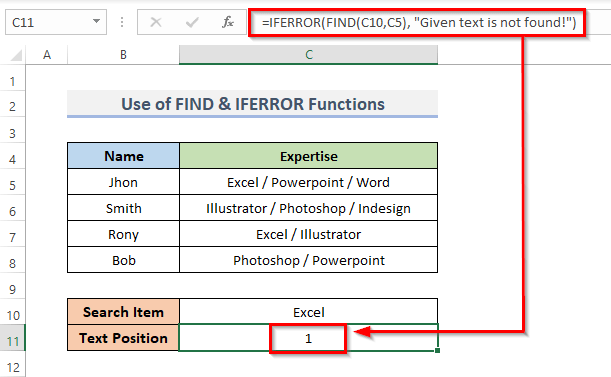
- Nivîs Indesign di şaneya C5 de nayê dîtin. Ji ber vê yekê, ew ê bidepeyamek ' Nivîsa hatî dayîn nehat dîtin! '.
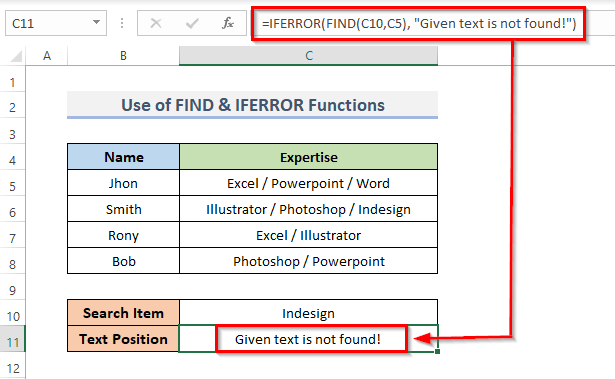
Zêdetir Bixwîne: Çawa Bikaranîn Formula Dîtina Nivîsa Qelew di Excel de
Tiştên ku Di Hişê xwe de Bihêlin
Heke yek ji şertên jêrîn pêk were, Excel FIND û fonksiyona SEARCH xeletiya #VALUE! çêdike:
- Di nav nivîsê de fonksiyona find_text tune ye .
- within_text ji start_num kêmtir karakter hene.
- start_num an sifir e (' 0 ') an nirxek neyînî ye an jî start_num ji sifirê kêmtir an wekhev e (' 0 ').
Encam
Ev tiştên li jor wê li ser FIND û LÊRÎN di Excel de kar dike. Hêvîdarim ku ev ê ji we re bibe alîkar! Ger pirsên we, pêşniyar, an nêrînên we hebin ji kerema xwe di beşa şîroveyê de ji me re agahdar bikin. An jî hûn dikarin di bloga ExcelWIKI.com de li gotarên me yên din binêre!

